Как подключить Wi-Fi к телефону: подключить к роутеру, настроить
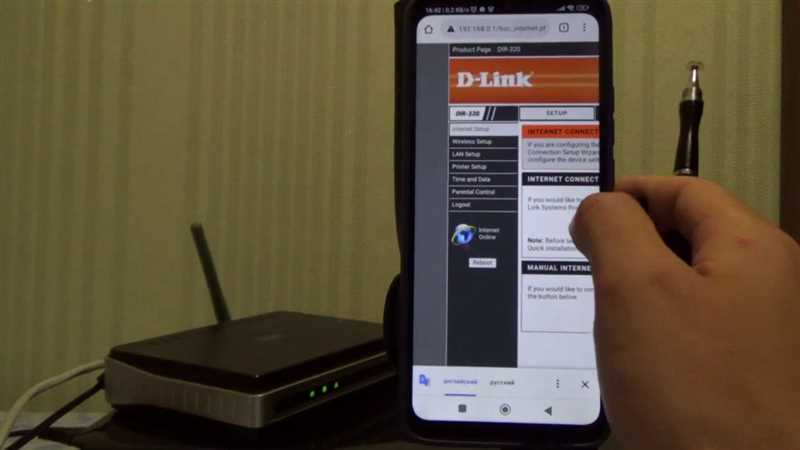
В современном мире мобильная связь стала неотъемлемой частью нашей жизни. Мы искренне полагаемся на наши смартфоны и планшеты для выполнения различных задач, но чтобы получить полноценный опыт использования, мы должны подключить их к беспроводной сети Интернет.
Это не только позволяет нам легко общаться и обмениваться информацией, но и открывает широкие возможности для работы и развлечений. В этой статье мы рассмотрим простые шаги, которые помогут вам соединить ваш смартфон с Wi-Fi и настроить его для оптимального использования.
Знаете ли вы, что Wi-Fi является синонимом беспроводной связи? Соединение с Wi-Fi помогает вам подключиться к беспроводному роутеру, который обеспечивает доступ к Интернету без необходимости подключения кабелей и проводов. Это освобождает вас от ограничений и позволяет наслаждаться максимальным комфортом в любом уголке вашего дома или офиса.
Шаг за шагом: подключение мобильного устройства к беспроводной сети
Шаг 1: Перейдите в настройки мобильного устройства
Для начала процесса подключения откройте настройки вашего телефона. Обычно для этого нужно найти иконку на главном экране или в списке приложений. Этот первый шаг позволяет вам получить доступ к различным настройкам вашего устройства.
Шаг 2: Перейдите в раздел «Беспроводные сети»
Как только вы открыли настройки, найдите и выберите раздел «Беспроводные сети» или сходный пункт меню. Этот раздел содержит опции для настройки беспроводных соединений, включая Wi-Fi.
Шаг 3: Включите Wi-Fi
В этом шаге вам нужно включить Wi-Fi. Обычно для этого нужно найти переключатель рядом с названием «Wi-Fi» и передвинуть его в положение «Включено». Это активирует возможность подключаться к беспроводным сетям.
Шаг 4: Найдите доступные сети
После включения Wi-Fi ваше устройство начнет сканировать доступные беспроводные сети. Подождите некоторое время, пока будут найдены все доступные сети в вашем радиусе действия. Затем вы увидите список всех обнаруженных сетей.
Шаг 5: Выберите сеть и введите пароль
Осуществите выбор сети из списка доступных. Когда вы выберете сеть, ваше устройство может попросить вас ввести пароль. Введите пароль, который вы получили от владельца сети, и подождите, пока устройство установит соединение.
Шаг 6: Подключение завершено!
Поздравляем! Вы успешно подключили свой телефон к беспроводной сети. Теперь вы можете свободно пользоваться интернетом и наслаждаться всеми преимуществами, которые Wi-Fi предлагает. Всегда помните, что для подключения к другой сети в будущем вам придется повторить эти шаги.
Подключение телефона к Wi-Fi роутеру
Чтобы начать использовать Wi-Fi на вашем телефоне, следуйте простым шагам ниже:
Шаг 1: Включите Wi-Fi на вашем телефоне, чтобы начать поиск доступных Wi-Fi сетей. Для этого откройте настройки телефона и найдите раздел, связанный с беспроводным подключением.
Шаг 2: Выберите доступную Wi-Fi сеть из предложенных в списке. Обратите внимание на название сети и убедитесь, что это ваш Wi-Fi роутер.
Шаг 3: После выбора Wi-Fi сети вам может потребоваться ввести пароль для подключения. Убедитесь, что вы используете правильный пароль, чтобы не возникло проблем с подключением.
Как только вы завершили все эти шаги, ваш телефон будет успешно подключен к Wi-Fi роутеру и вы сможете наслаждаться высокоскоростным интернетом без использования мобильных данных.
Не забывайте, что Wi-Fi роутер должен быть включен и находиться в зоне доступа вашего телефона. Будьте осторожны при выборе сети, чтобы не подключиться к открытой или небезопасной точке доступа.
Помните, что подключение к Wi-Fi роутеру значительно сэкономит ваши мобильные данные и даст вам возможность пользоваться Интернетом на телефоне в течение длительного времени без ограничений.
Настройка Wi-Fi на телефоне для оптимального использования
Для начала рассмотрим параметры, которые необходимо учесть при настройке Wi-Fi на телефоне. Важно понимать, что оптимальное использование Wi-Fi зависит от нескольких факторов, таких как расстояние до роутера, наличие препятствий, количество подключенных устройств и так далее.
Один из ключевых моментов — выбор правильного канала Wi-Fi. Когда у вас дома или в офисе установлены несколько роутеров, возникает проблема перекрытия каналов. Это может привести к падению скорости и нестабильной связи. Важно найти свободный канал и настроить его на вашем телефоне.
Также важно учесть безопасность вашей Wi-Fi сети. Регулярно меняйте пароль для защиты от несанкционированного доступа. Используйте сильные и уникальные пароли, а также включите функцию скрытия сети, чтобы предотвратить доступ к ней со стороны посторонних.
Для более стабильного и быстрого соединения есть несколько способов оптимизации Wi-Fi на телефоне. Один из них — использование антенн или усилителей сигнала, которые помогут улучшить прием Wi-Fi сигнала в слабых зонах вашей квартиры или офиса. Также рекомендуется регулярно обновлять программное обеспечение вашего телефона, чтобы получить последние исправления и улучшения Wi-Fi.
Важно помнить, что настройка Wi-Fi на телефоне — это индивидуальный процесс, и каждый может выбрать оптимальные настройки в зависимости от своих потребностей. Следуя этим рекомендациям, вы сможете настроить Wi-Fi на своем телефоне так, чтобы получить максимальное удовлетворение и комфорт в использовании беспроводного интернета.
- Выберите правильный канал Wi-Fi для избежания перекрытия
- Обеспечьте безопасность Wi-Fi сети: меняйте пароль и скрывайте сеть
- Используйте антенны или усилители сигнала для улучшения приема
- Обновляйте программное обеспечение для получения последних улучшений

Похожие записи: